Como corrigir “O nome de usuário não está no arquivo sudoers. Este incidente será relatado no Ubuntu
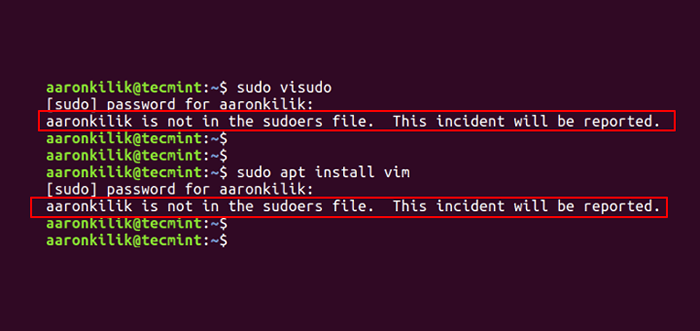
- 3894
- 738
- Howard Fritsch
Em sistemas Unix/Linux, o raiz A conta de usuário é a conta do Super Usuário e, portanto, pode ser usada para fazer tudo e tudo alcançável no sistema.
No entanto, isso pode ser muito perigoso de muitas maneiras - pode ser que o raiz O usuário pode inserir um comando errado e quebrar todo o sistema ou um invasor obtém acesso à conta de usuário root e assume o controle de todo o sistema e quem sabe o que ele/ela pode fazer.
Com base nesse background, em Ubuntu e seus derivados, o raiz A conta de usuário está bloqueada por padrão, usuários regulares (administradores do sistema ou não) podem obter apenas privilégios de super usuário usando o sudo comando.
E uma das piores coisas que podem acontecer com um administrador do sistema Ubuntu é perder privilégios para usar o sudo Comando, uma situação comumente chamada de “Sudo quebrado”. Isso pode ser absolutamente devastador.
Um quebrado sudo pode ser causado por qualquer um dos seguintes:
- Um usuário não deveria ter sido removido do sudo ou admin grupo.
- O /etc/sudoers o arquivo foi alterado para impedir os usuários em sudo ou admin grupo de elevar seus privilégios ao de raiz usando sudo comando.
- A permissão em /etc/sudoers O arquivo não está definido como 0440.
Para executar tarefas cruciais em seu sistema, como visualizar ou alterar arquivos importantes do sistema ou atualizar o sistema, você precisa do sudo comando para obter privilégios de super usuário. E se você for negado o uso de sudo devido a um ou mais dos motivos que mencionamos acima.
Abaixo está uma imagem mostrando um caso em que o usuário padrão do sistema está sendo impedido de executar sudo comando:
[Email protegido] ~ $ Sudo Visudo [Sudo] Senha para Aaronkilik: Aaronkilik não está no arquivo sudoers. Este incidente será relatado. [Email protegido] ~ $ sudo apt install vim [sudo] senha para aaronkilik: aaronkilik não está no arquivo sudoers. Este incidente será relatado.
Como consertar o comando sudo quebrado no Ubuntu
Se você estiver executando apenas Ubuntu Em sua máquina, depois de alimentá -la, pressione o Mudança chave por alguns segundos para obter o Grub menu de inicialização. Por outro lado, se você estiver executando um boot duplo (Ubuntu ao lado do Windows ou Mac OS X), você deve ver o menu de inicialização do grub por padrão.
Usando o Seta para baixo, Selecione “Opções avançadas para o UbuntuE pressione Digitar.
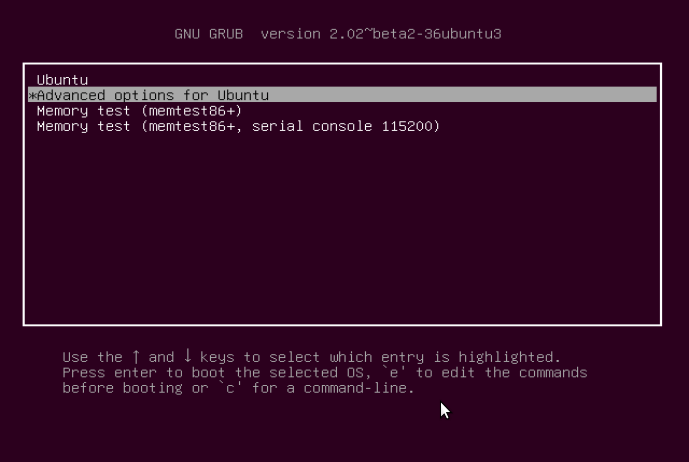 Menu Ubuntu Grub
Menu Ubuntu Grub Você estará na interface abaixo, selecione o kernel com “modo de recuperação”Opção como abaixo e pressione Digitar Para avançar para o “Menu de recuperação”.
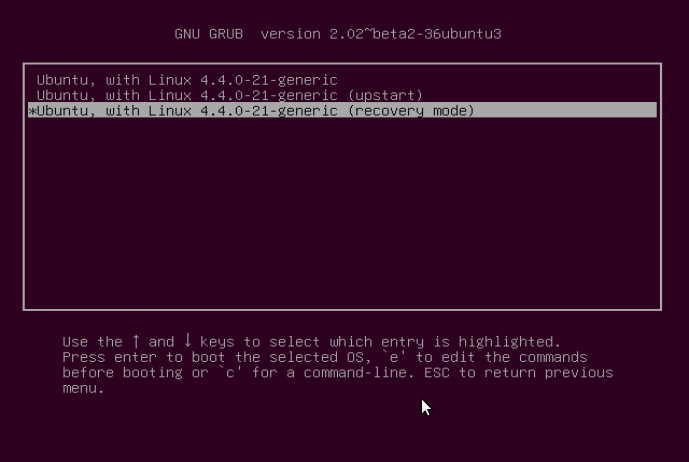 Modo de recuperação do Ubuntu
Modo de recuperação do Ubuntu Abaixo está o “Menu de recuperação”, Indicando que o sistema de arquivos raiz é montado como somente leitura. Mova -se para a linha “Drop de raiz para o prompt de shell de raiz”Então bata Digitar.
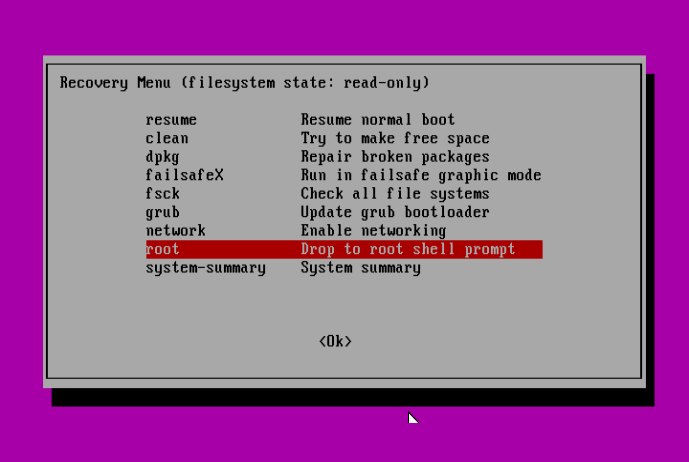 Menu de recuperação do ubuntu - soltar para o prompt de shell root
Menu de recuperação do ubuntu - soltar para o prompt de shell root Em seguida, pressione Digitar para manutenção:
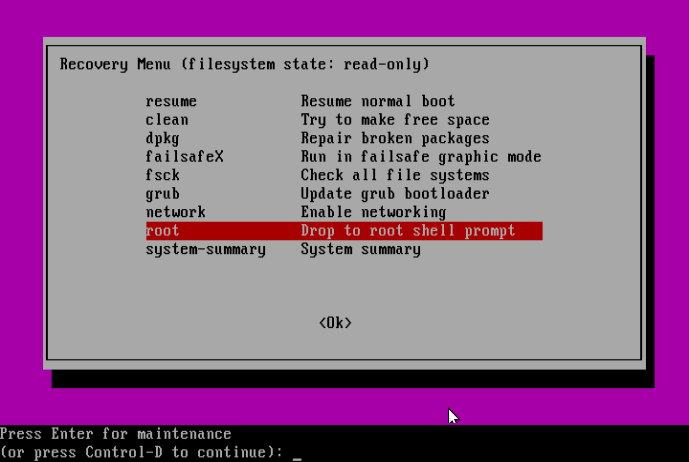 Manutenção do Ubuntu
Manutenção do Ubuntu Neste ponto, você deve estar no raiz prompt de shell. Como vimos antes, o sistema de arquivos é montado como somente leitura, portanto, para fazer alterações no sistema que precisamos remontar é como leitura/gravação executando o comando abaixo:
# Mount -o RW, Remount /
Solução do caso 1 - Adicione o usuário ao sudo ou grupo de administração
Supondo que um usuário tenha sido removido do grupo sudo, para adicionar o usuário de volta ao grupo sudo, emitir o comando abaixo:
# Adduser Nome de usuário sudo
Observação: Lembre -se de usar o nome de usuário real no sistema, para o meu caso, é Aaronkilik.
Ou então, sob a condição de que um usuário tenha sido removido do grupo de administração, execute o seguinte comando:
# Adduser UserName Name Admin
Solução do caso 2 - concedendo privilégios de sudo aos usuários
Na suposição de que o /etc/sudoers o arquivo foi alterado para impedir os usuários em sudo ou admin Grupo de elevar seus privilégios ao de um super usuário e depois fazer um backup do sudoers arquivos da seguinte forma:
# cp /etc /sudoers /etc /sudoers.orginal
Posteriormente, abra o sudoers arquivo.
# visudo
e adicione o conteúdo abaixo:
# # Este arquivo deve ser editado com o comando 'visudo' como root. # # Por favor, considere adicionar conteúdo local em /etc /sudoers.d/ em vez de # modificar diretamente este arquivo. # # Veja a página do homem para obter detalhes sobre como escrever um arquivo sudoers. # Padrões Env_Reset Padrões Mail_badpass Padrões Secure_Path = "/usr/local/sbin:/usr/local/bin:/usr/sbi $ # host alias especificação # alias de usuário especificação # CMND Alias # PrivilEgegege Raiz de especificação do usuário Todos) todos os membros # do grupo de administração podem ganhar privilégios de raiz %admin all = (todos) todos # permitem que os membros do grupo sudo executem qualquer comando %sudo all = (todos: todos) todos # veja sudoers (5) para obter mais informações Nas diretivas "#include": #includedir /etc /sudoers.d
Solução do caso nº 3 - Definindo permissão correta no arquivo sudoers
Supondo que a permissão em /etc/sudoers O arquivo não está definido como 0440, Em seguida, execute o seguinte comando para fazê -lo corretamente:
# chmod 0440 /etc /sudoers
Por último, mas não menos importante, depois de executar todos os comandos necessários, digite o saída comando para voltar ao “Menu de recuperação”:
# saída
Use o Seta direita selecionar e acertar Digitar:
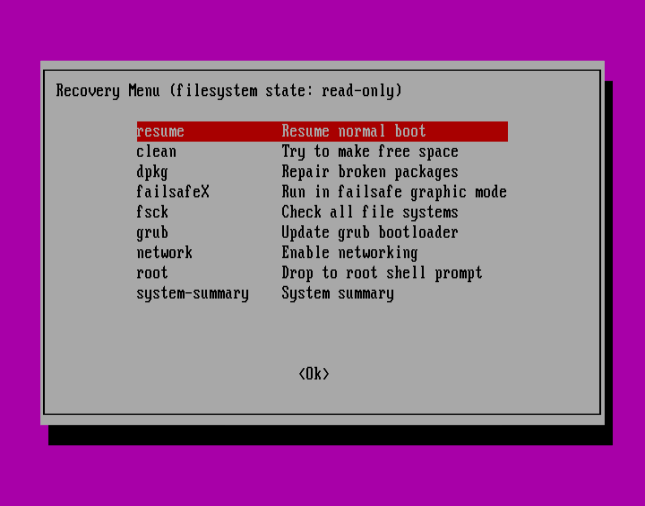 Menu de recuperação do Ubuntu - retomar a inicialização normal
Menu de recuperação do Ubuntu - retomar a inicialização normal Imprensa Para continuar com a sequência de inicialização normal:
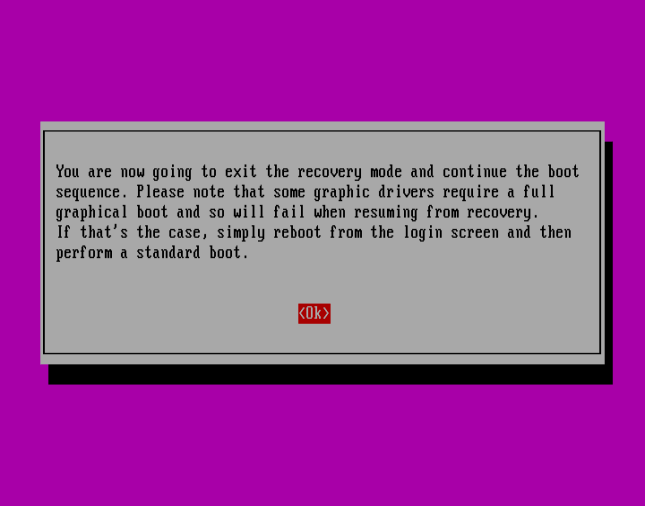 Confirme a inicialização normal do Ubuntu
Confirme a inicialização normal do Ubuntu Resumo
Este método deve funcionar muito bem, especialmente quando é uma conta de usuário administrativa envolvida, onde não há outra opção a não ser usar o modo de recuperação.
No entanto, se não funcionar para você, tente voltar para nós, expressando sua experiência através da seção de feedback abaixo. Você também pode oferecer sugestões ou outras maneiras possíveis de resolver o problema em questão ou melhorar este guia.
- « Como verificar quais módulos Apache estão ativados/carregados no Linux
- Como recuperar um arquivo excluído no Linux »

